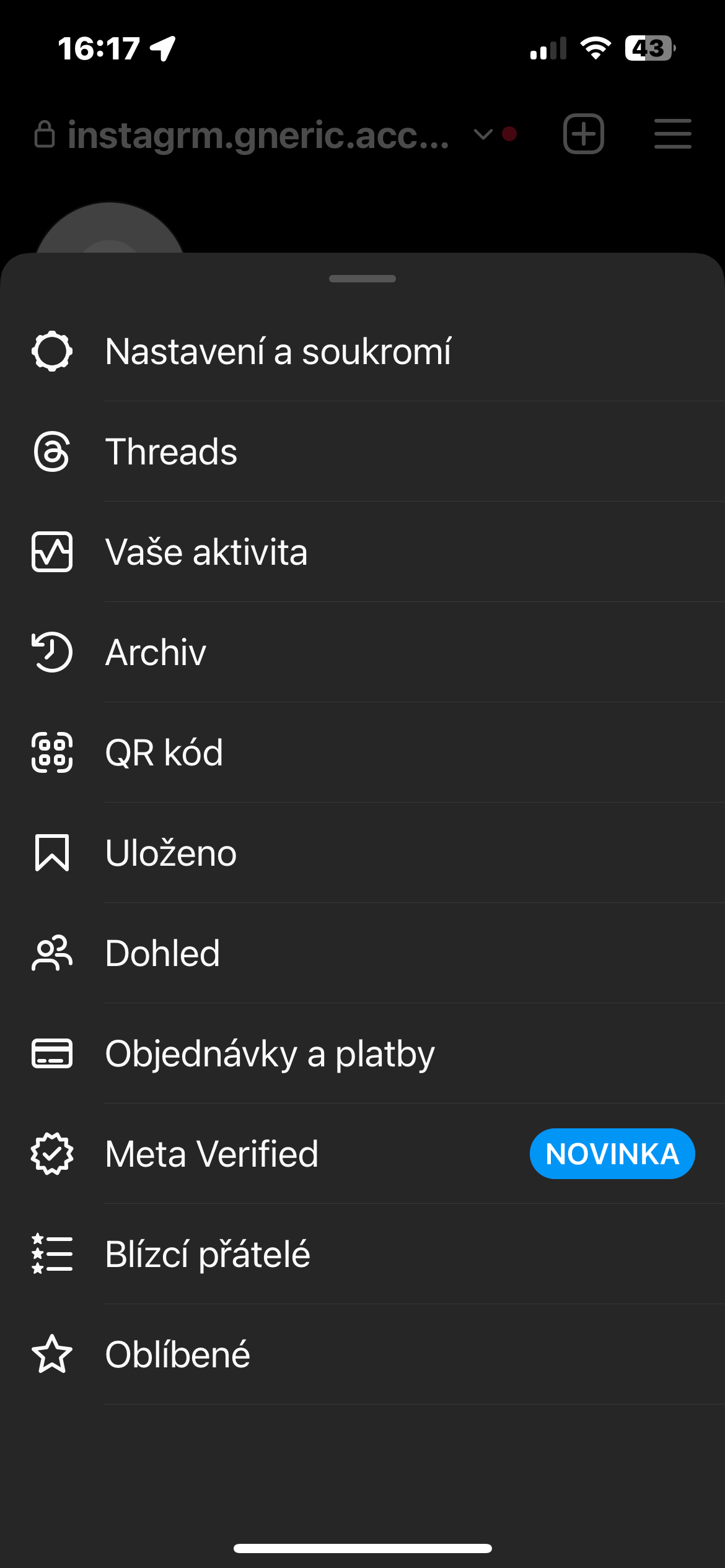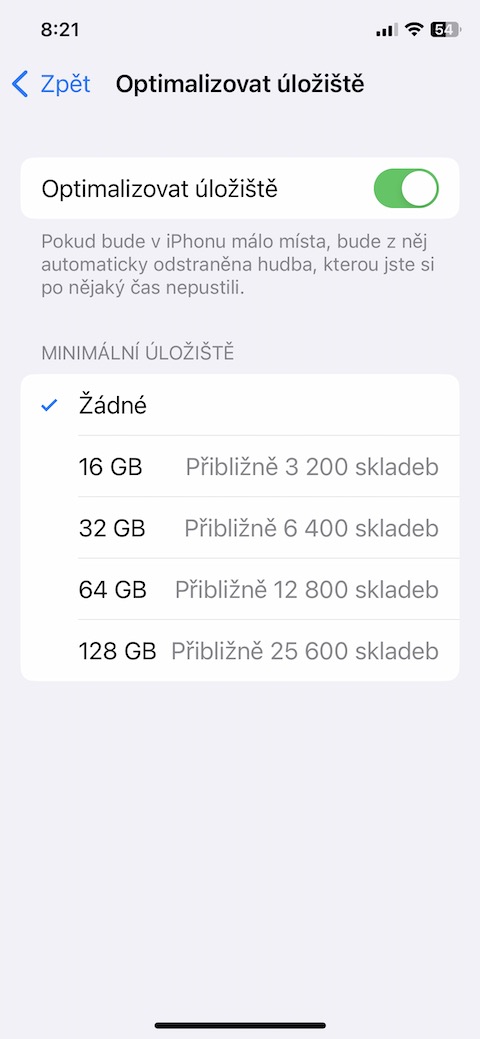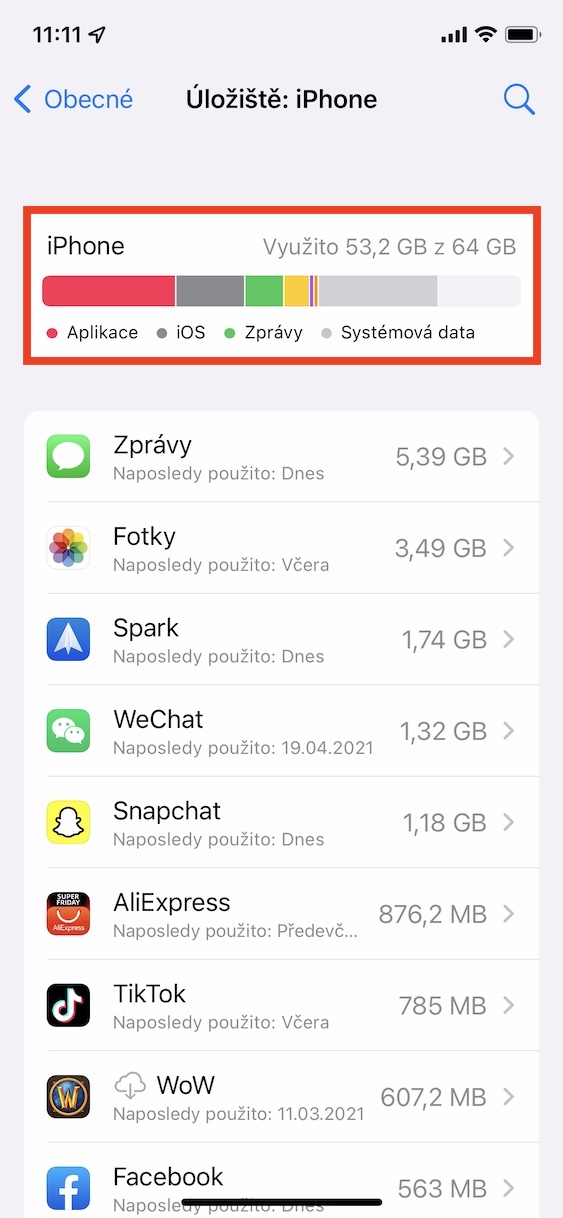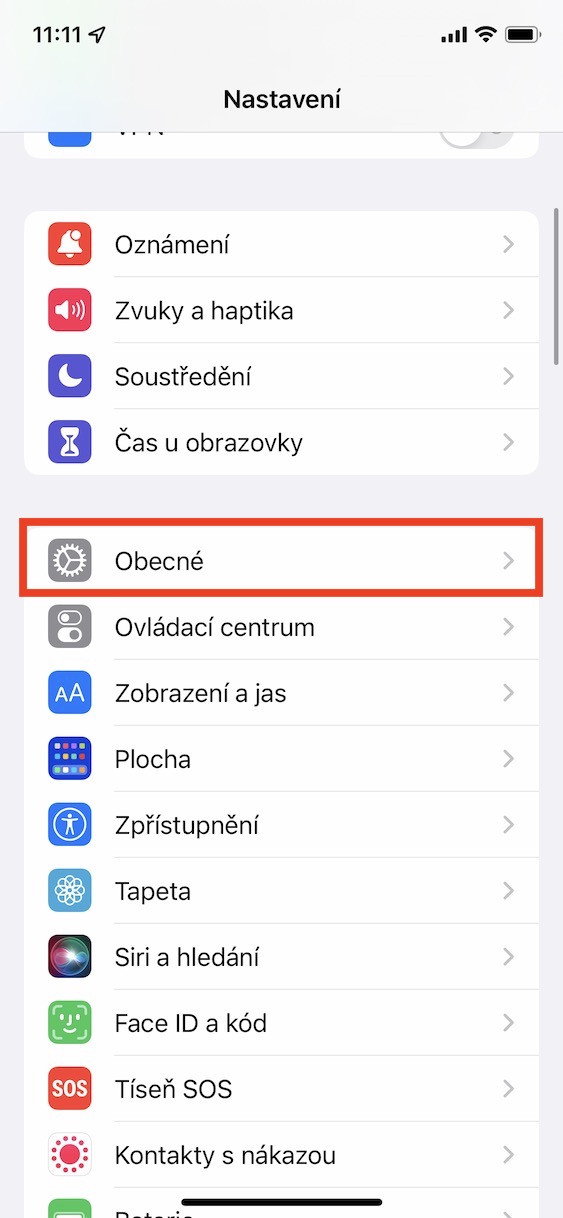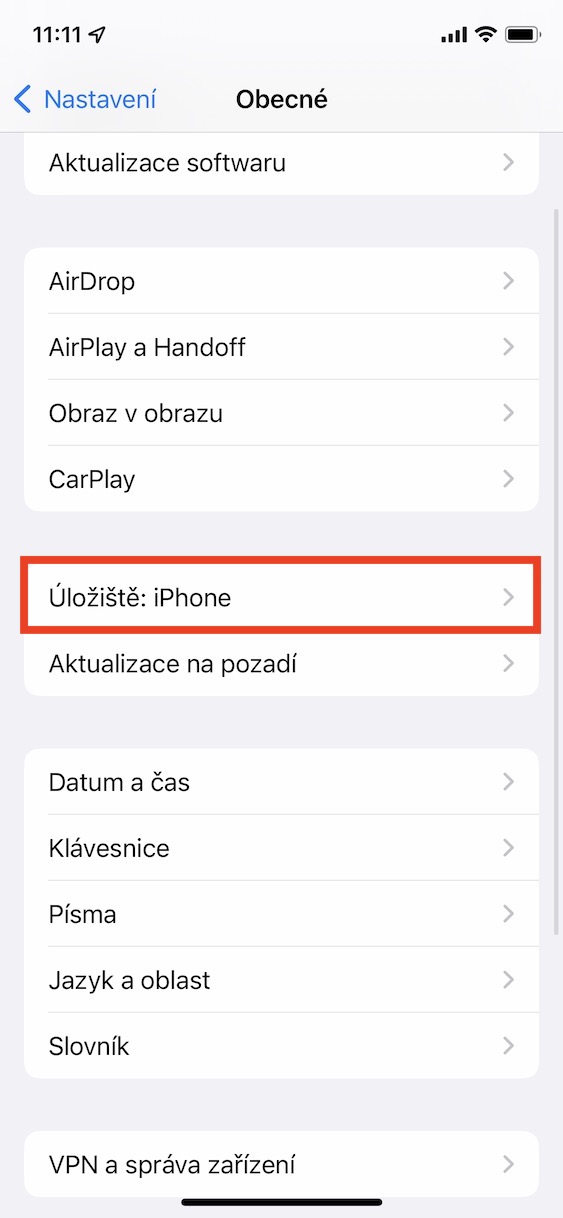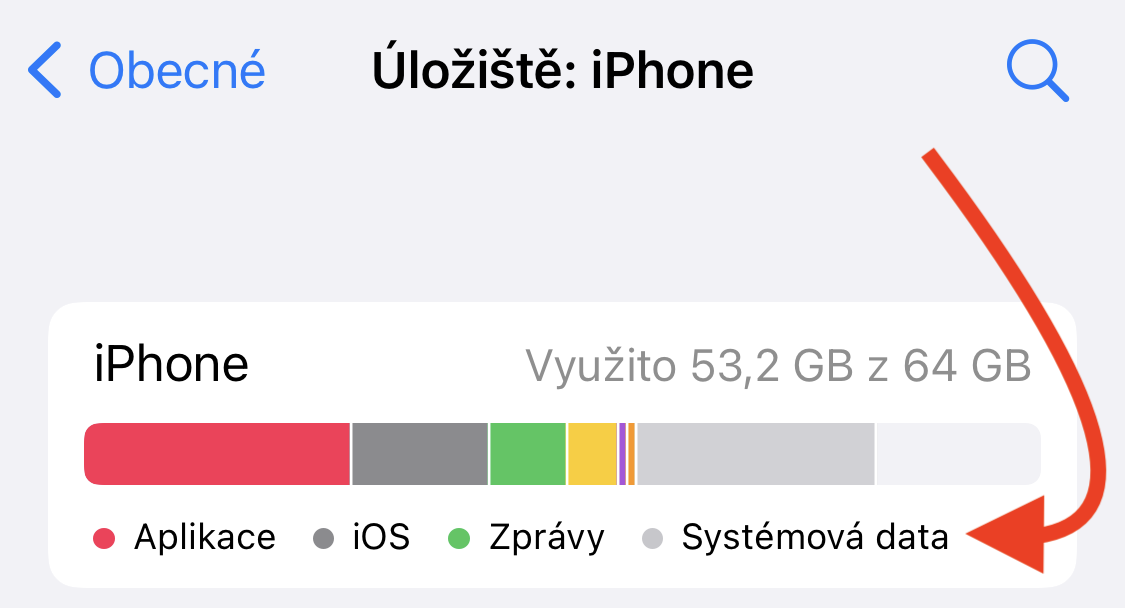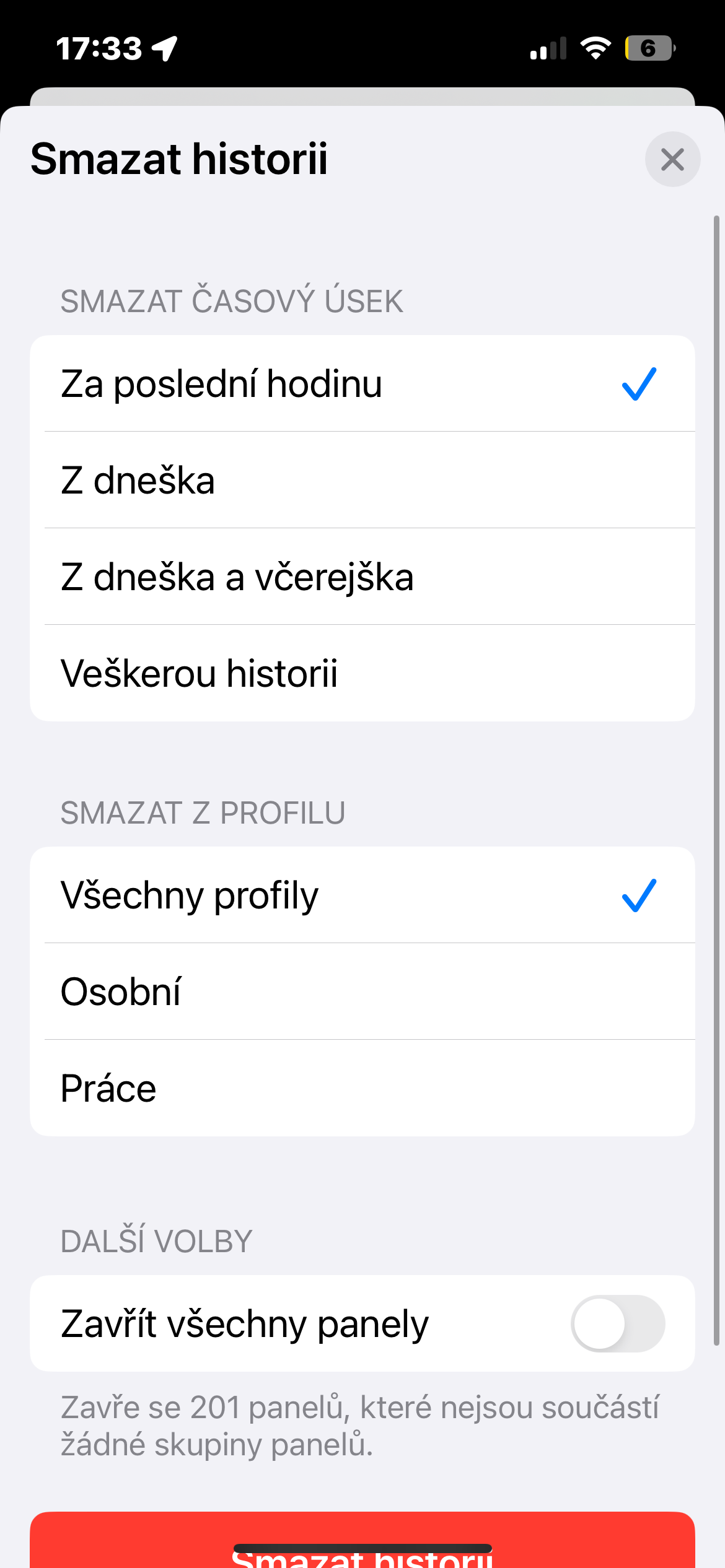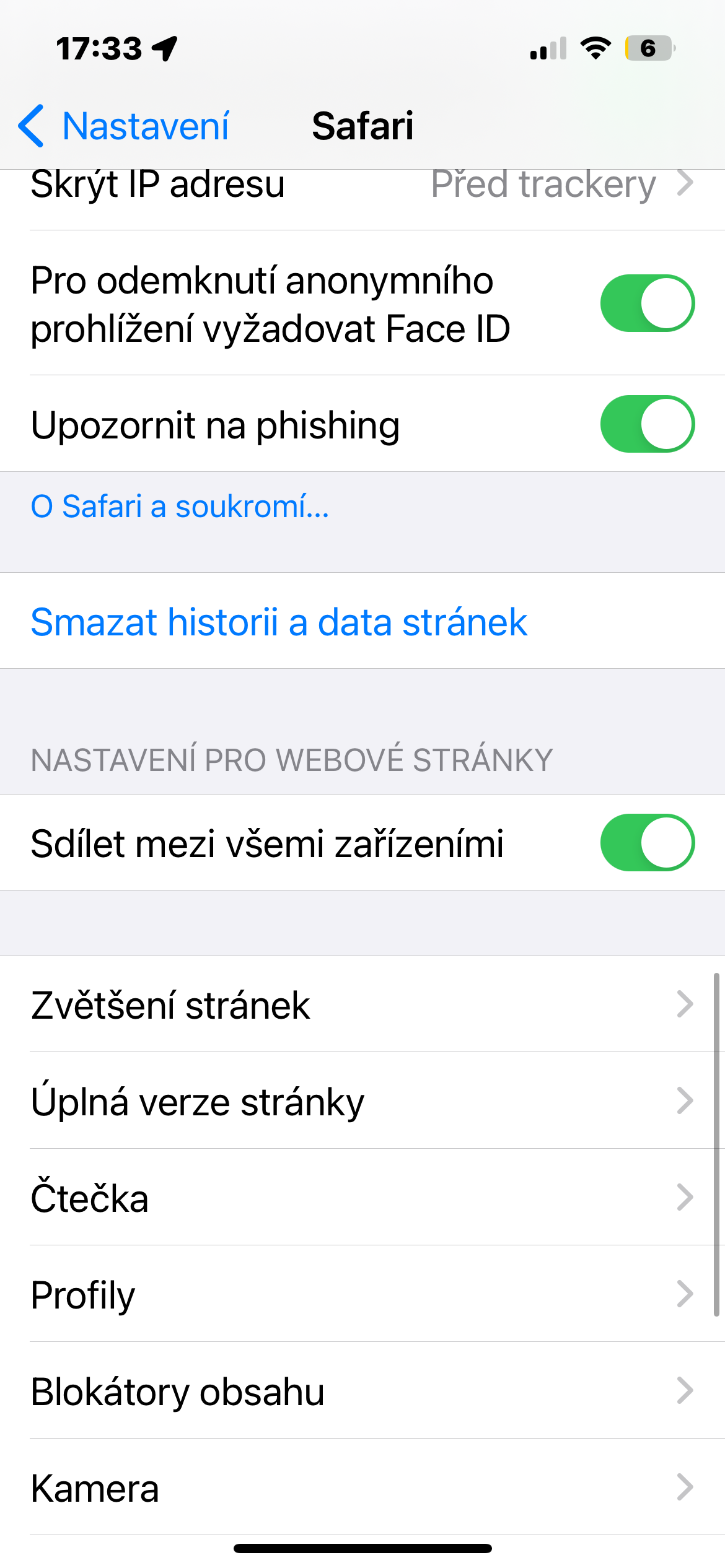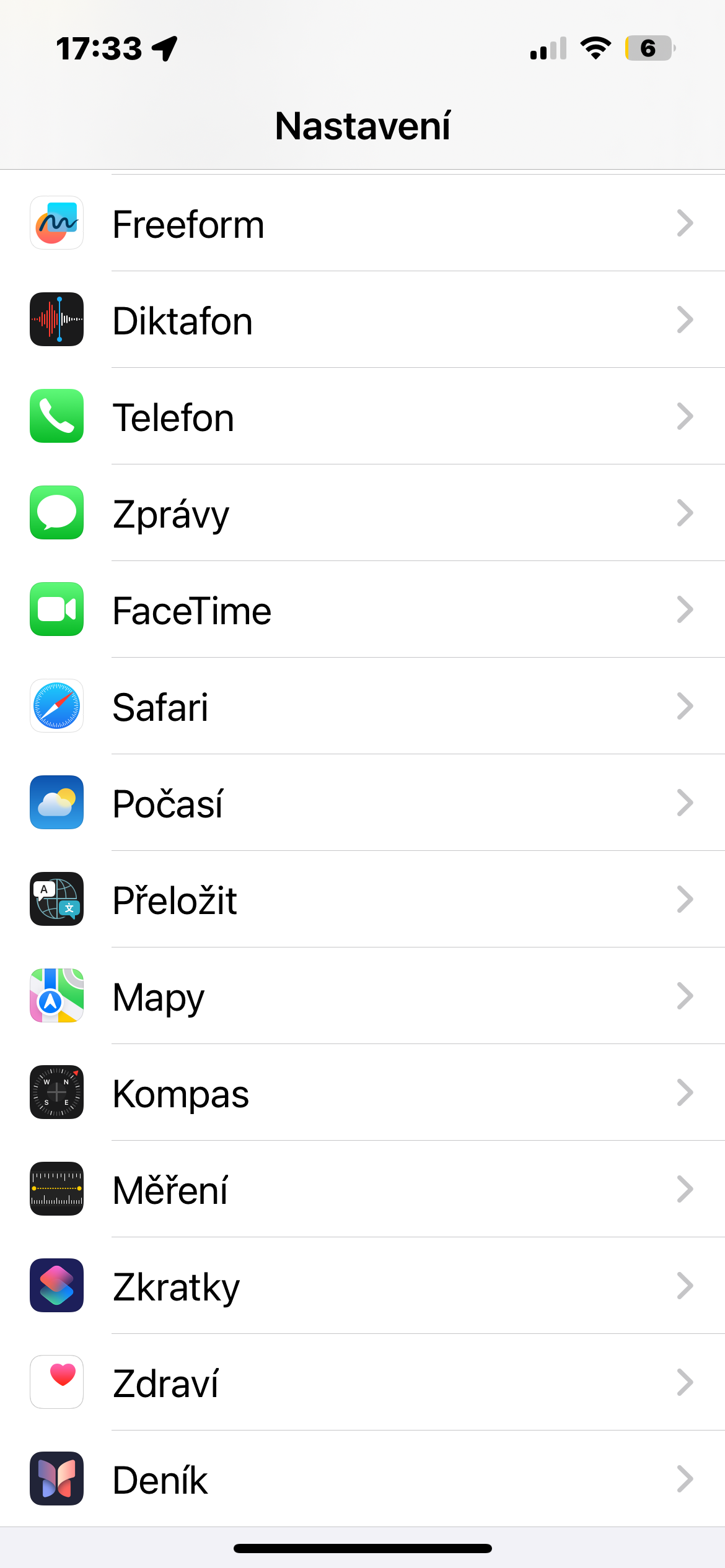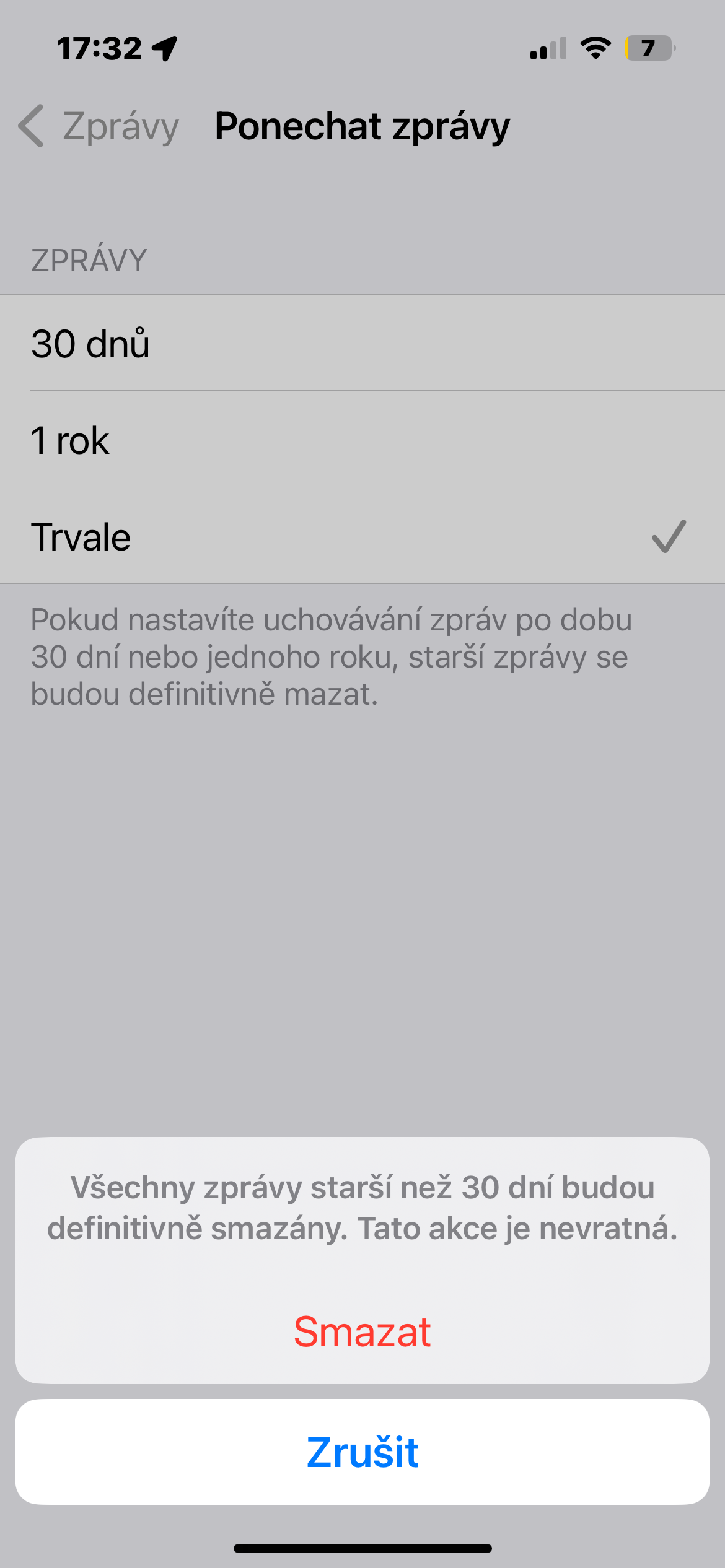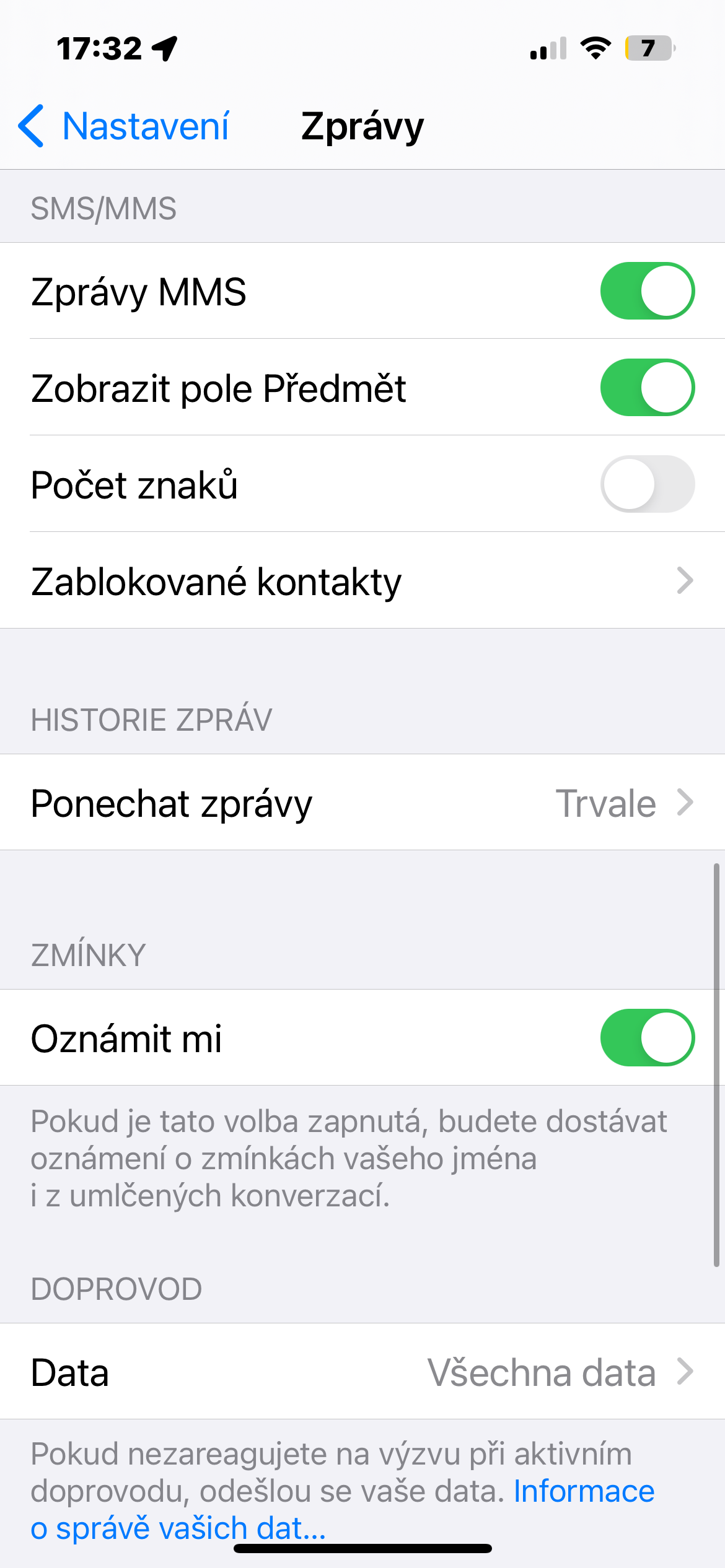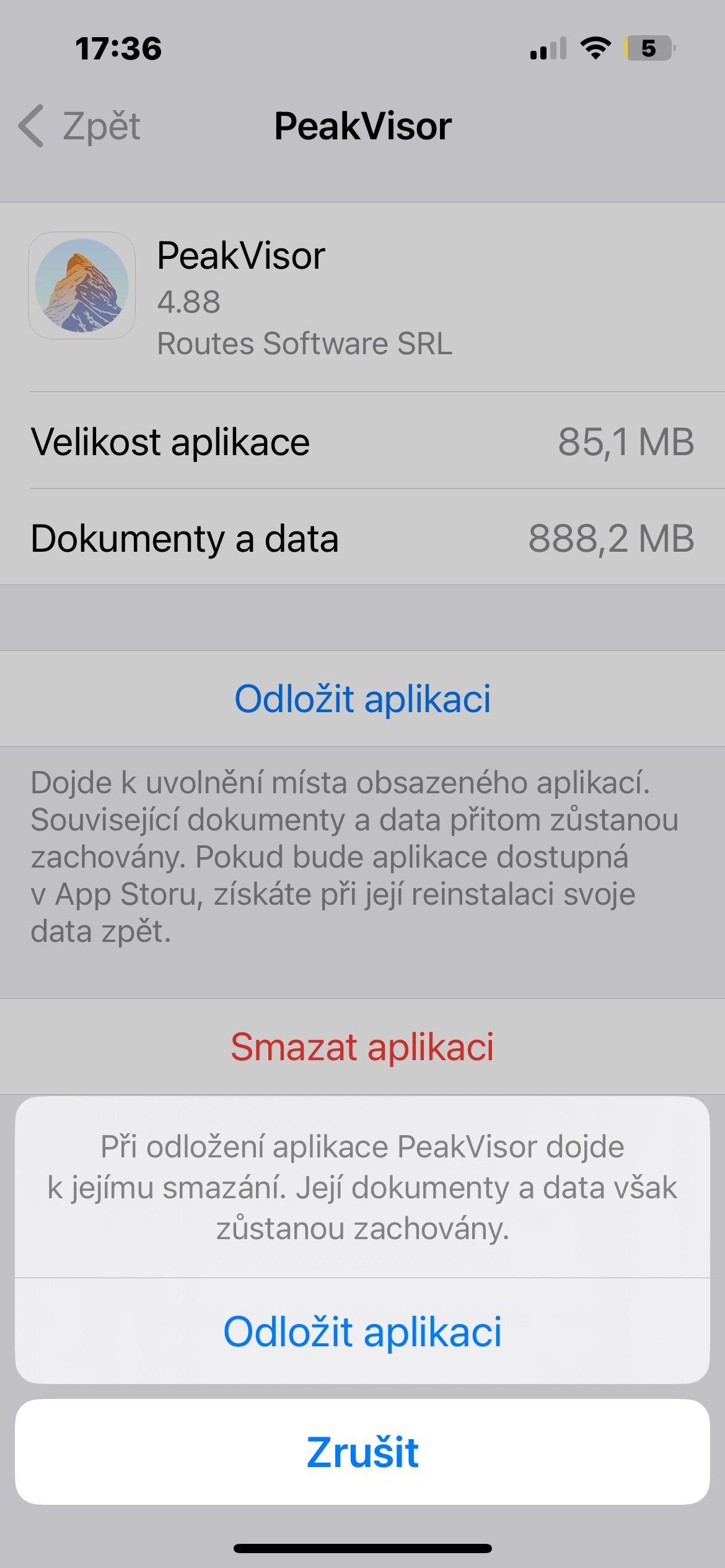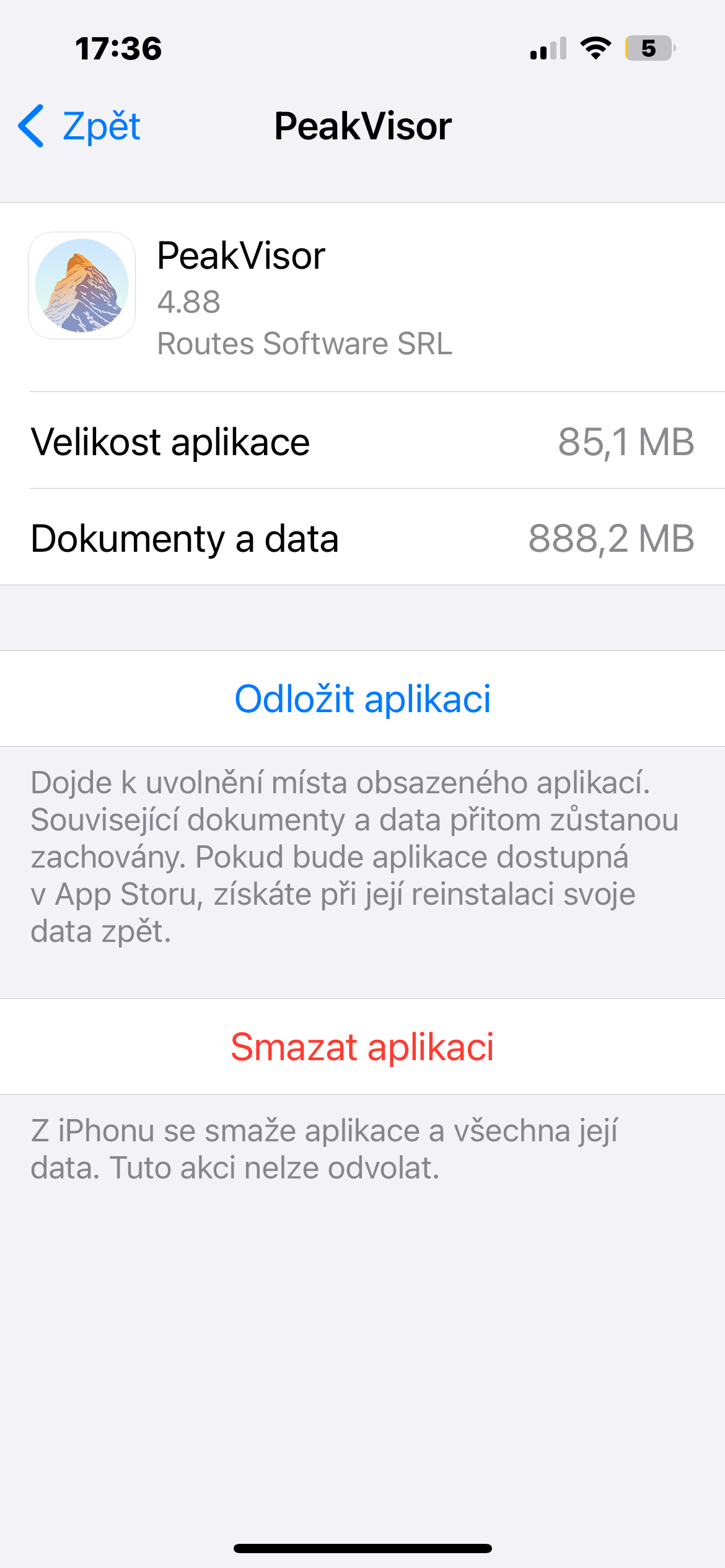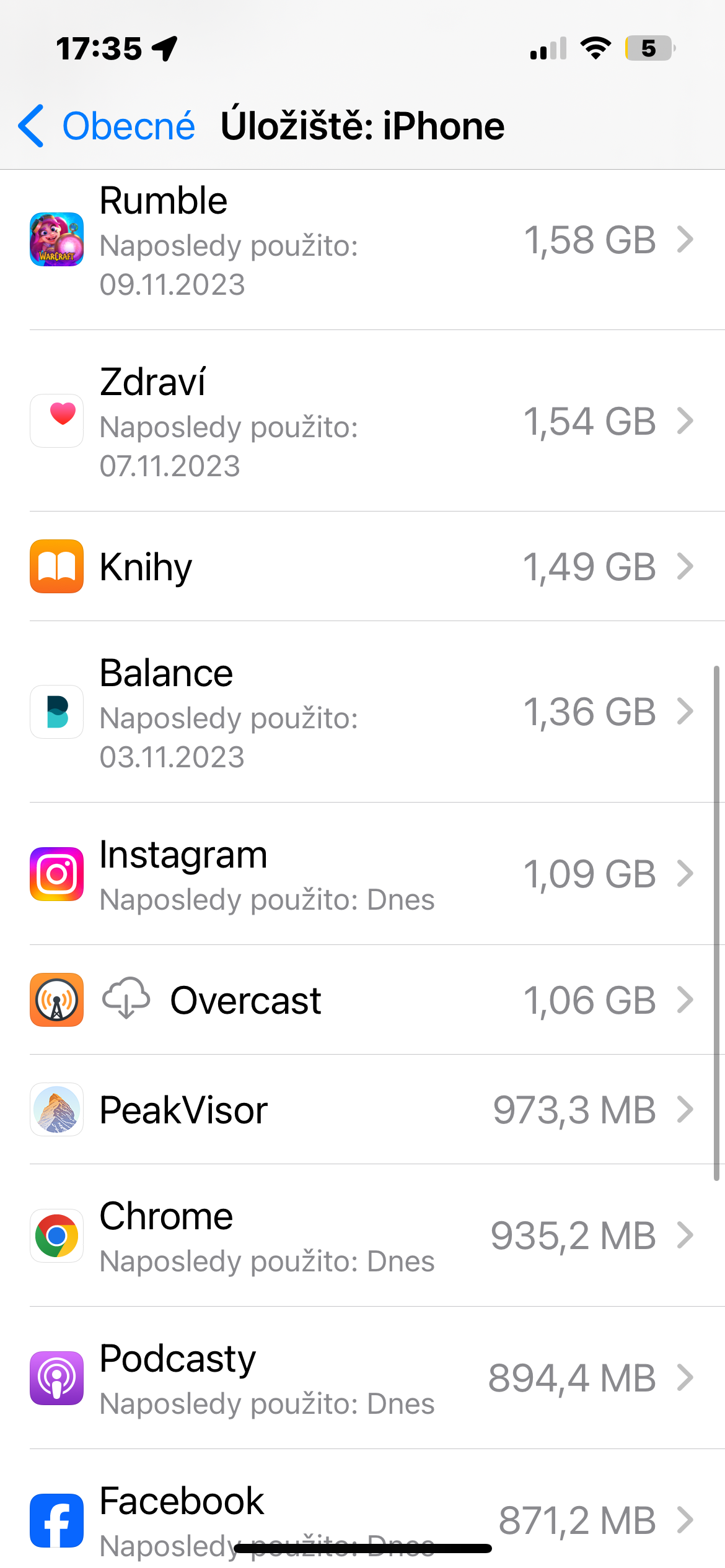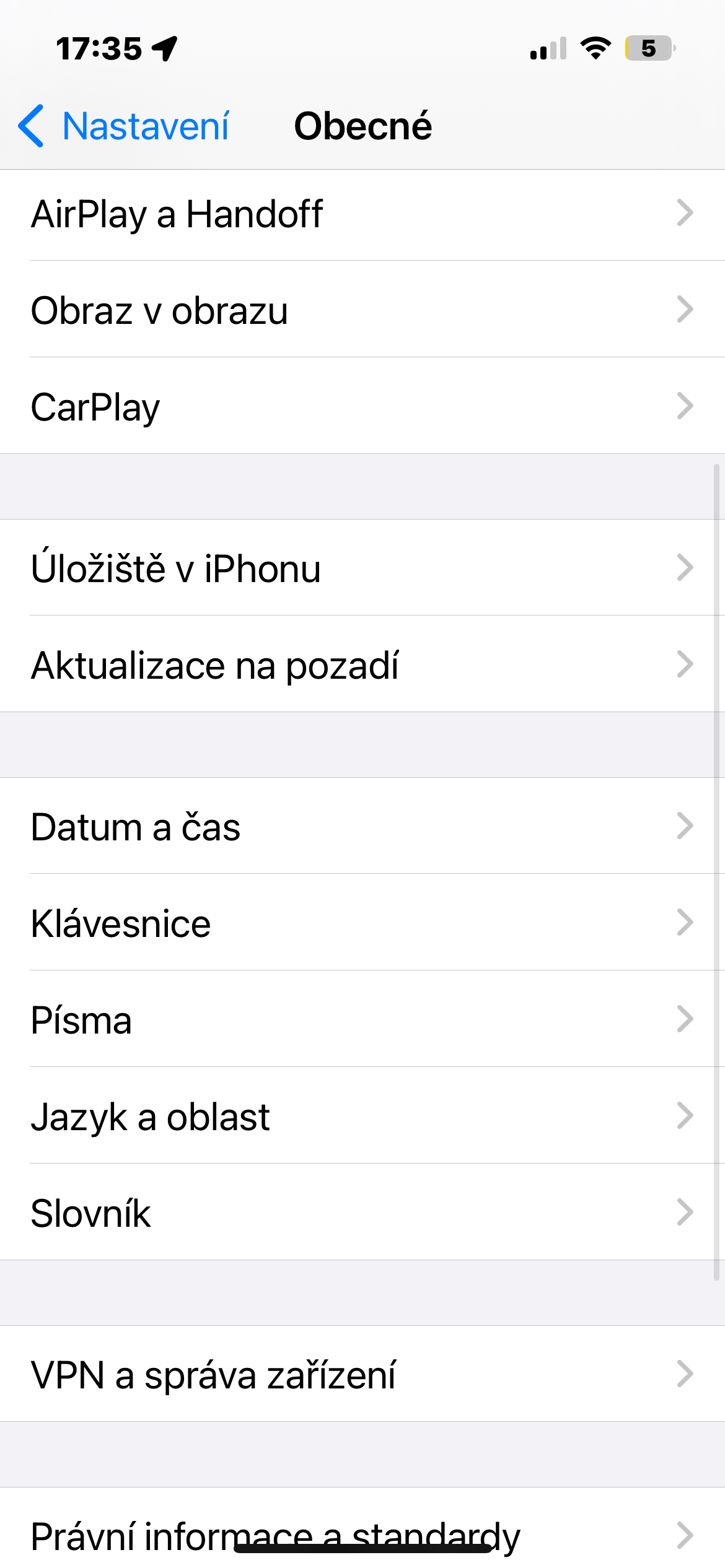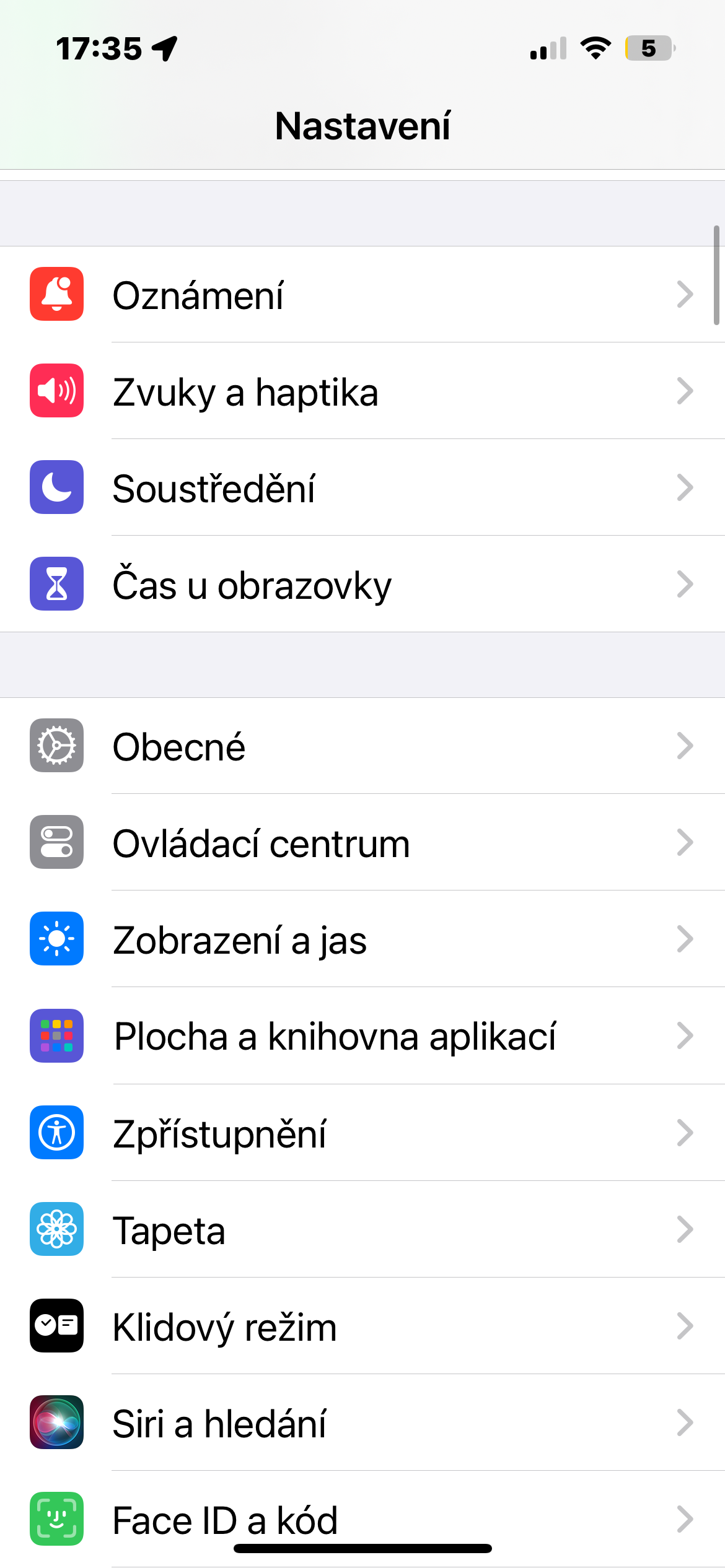Nízká kapacita úložiště iPhonu může být způsobena tím, že jeho značnou část zabírají systémová data. To je kategorie, která může potenciálně spotřebovat veškerou dostupnou kapacitu. Smazat systémová data může být zejména pro začátečníky zdánlivě neproveditelným úkolem. Pokud ale budete postupovat správně, můžete efektivně uvolnit úložiště na vašem iPhonu.
Mohlo by vás zajímat

Kapacita úložiště je pro uživatele mobilních zařízení významným tématem, přičemž dostupný prostor v iPhonu, iPadu, a dokonce i v Macu je pro každého citlivým problémem. Zatímco uživatelé s rozsáhlými úložnými kapacitami s tím mají menší potíže než většina ostatních, ti, kteří se musí spokojit se skromnějším úložištěm, mohou mít větší potíže.
Prvním krokem při klesající volné kapacitě úložiště iPhonu bývá odstranění aplikací a multimediálních souborů. Tento krok spolu s vymazáním mezipaměti aplikací může pomoci, ale nepomůže to při občasném problému týkajícím se systémových dat. Někdy mohou Systémová data narůst do obrovských rozměrů a vy s tím můžete udělat jen velmi málo.
Co jsou Systémová data na iPhonu?
Při kontrole využití úložiště iPhonu zjistíte, že iOS snadno třídí využití dat do několika kategorií, včetně aplikací, fotografií, médií, iOS a systémových dat. Všechny tyto kategorie jsou srozumitelné, přičemž Fotky a Média se skládají z obrázků, videí a dalších typických multimediálních souborů. Aplikace označují aplikace stažené z App Store a datové mezipaměti pro každou z nich, zatímco iOS je úložiště spotřebované samotným operačním systémem.
Kapacitu úložiště zjistíte tak, že na iPhonu spustíte Nastavení -> Obecné -> Úložiště v iPhonu.
Podle definice v systému iOS systémová data „zahrnují mezipaměť, protokoly a další prostředky, které systém aktuálně používá.“ Není zde uvedeno, o jaká data se jedná, ale mohou se skládat z různých protokolů, dočasných datových úložišť a dalších prvků, které nejsou striktně považovány za součást některé z uvedených aplikací.
Některé prvky pak používá systém iOS, ale nejsou vlastněny konkrétní aplikací. Například stahování různých hlasů Siri nebo instalace písem mohou tuto sekci rozšířit, ale nejsou definovány jako používané pouze jednou aplikací nebo samotným operačním systémem.
Safari a Zprávy
Prvním způsobem je pokusit se omezit používání mezipaměti u vybraných aplikací společnosti Apple. Může jít například o mezipaměť aplikací Safari a Zprávy, které někdy zabírají kategorii Systémová data.
- Pro pročištění mezipaměti Safari spusťte na iPhonu Nastavení -> Safari, zamiřte zcela dolů a klepněte na Smazat historii a data stránek.
- Pro správu mezipaměti Zpráv spusťte na iPhonu Nastavení -> Zprávy, zamiřte do sekce Historie zpráv a zvolte nižší časový limit pro ukládání zpráv.
Odložení aplikací
Pokud problém způsobuje konkrétní aplikace, můžete ji zkusit odstranit, pokud víte, která aplikace plýtvá místem. Například aplikace, které používají hodně videí, mohou potenciálně využívat takové ukládání do mezipaměti, ale bez nutnosti následného mazání mezipaměti.
Vyřazení a odstranění aplikací může některé chybné mezipaměti vymazat.
Odložení a odstranění aplikací může vymazat některé chybné mezipaměti.
Není zaručeno, že se tímto způsobem odstraní problematická kapacita.
Pro odložení aplikace spusťte Nastavení -> Obecné. Zamiřte do sekce Úložiště v iPhonu, klepněte na vybranou aplikaci a zvolte Odložit aplikaci.
Obnovení ze zálohy
Krajním řešením je pak obnovení iPhonu ze zálohy. To zahrnuje zálohování všech dat v iPhonu, obnovení továrního nastavení iPhonu a následné obnovení ze zálohy. Získáte sice zpět všechna uživatelská data a budete moci nadále používat aplikace, ale po nastavení zařízení se mohou vyskytnout problémy s aplikacemi pro dvoufaktorové ověřování a další související potíže. Zálohování a obnovení továrního nastavení iPhonu je poslední reálnou možností, která je k dispozici. Před obnovením se ujistěte, že jste váš iPhone zálohovali.
Pro obnovení spusťte na iPhonu Nastavení -> Obecné -> Přenést nebo resetovat iPhone. Klepněte na Smazat data a nastavení a pokračujte podle pokynů na displeji. Při opětovném nastavení iPhonu zvolte obnovení ze zálohy.